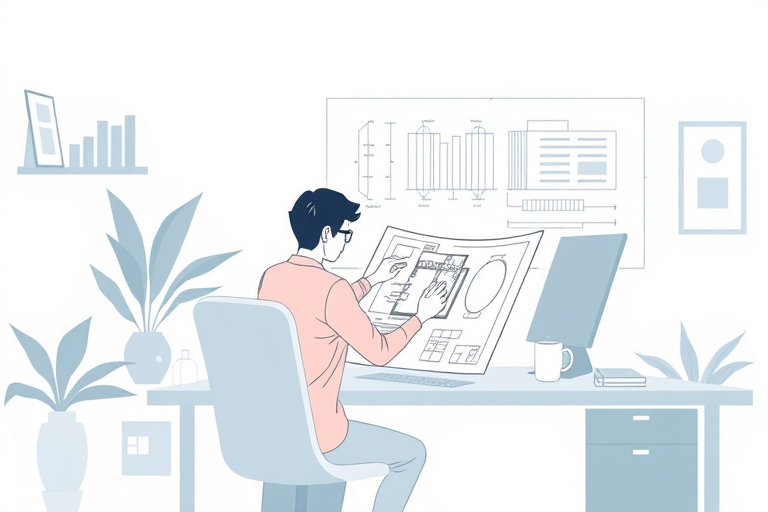天正软件画施工图怎么做?新手如何快速上手建筑施工图绘制?
在当今建筑设计与工程领域,CAD(计算机辅助设计)已成为不可或缺的核心工具。而在中国建筑行业,天正软件(Tangent Software)作为国产CAD平台的佼佼者,凭借其强大的功能、丰富的构件库和高度本土化的操作界面,被广泛应用于建筑、结构、给排水、暖通等专业的施工图设计中。对于刚接触这一领域的工程师、设计师或学生而言,掌握天正软件画施工图的方法不仅是提升工作效率的关键,更是迈向专业化的必经之路。
一、天正软件概述:为什么选择它来画施工图?
天正软件是基于AutoCAD开发的一套建筑专业插件系统,由天津天正公司研发。它不仅继承了AutoCAD强大的二维绘图能力,还针对建筑行业需求进行了深度定制,提供了包括墙体、门窗、楼梯、屋顶、标高、尺寸标注、文字说明、图层管理等在内的全套建筑构件命令,极大简化了传统手工绘制施工图的繁琐流程。
相较于原生AutoCAD,天正软件的优势体现在:
- 标准化程度高:内置符合中国《建筑制图标准》(GB/T 50104)的图层、线型、文字样式和符号库,确保图纸合规。
- 构件智能识别:如“墙”、“门”、“窗”等命令可自动识别并生成标准图元,支持一键修改属性。
- 高效协同工作:支持与BIM模型联动(如天正BIM),实现从方案到施工图的无缝过渡。
- 本地化服务强:提供中文界面、详细帮助文档、培训课程及技术支持,适合国内用户使用。
二、准备工作:安装与配置环境
在开始画施工图前,请确保已完成以下基础设置:
1. 安装天正软件
推荐版本为最新稳定版(如TArch 2024或更高),建议从官网下载正版授权,避免兼容性问题或版权风险。安装过程中注意选择与当前AutoCAD版本匹配的插件版本(如AutoCAD 2020-2025)。
2. 设置图纸单位与比例
进入AutoCAD后,通过命令行输入“UNITS”或点击菜单栏“格式→单位”,将长度单位设为毫米(mm),角度单位设为度(°)。施工图通常采用1:100、1:50、1:20等比例绘制,需提前规划好布局空间。
3. 创建标准图层
利用图层管理器(LAYER)建立清晰的图层体系,例如:
- 0层:用于存放原始图形轮廓(不建议直接绘图)
- WALL(墙体):红色,粗实线,用于外墙、内墙
- DOOR(门窗):蓝色,细实线,标注门窗位置
- TEXT(文字):黑色,宋体,用于注释、标号
- DIM(尺寸):绿色,细虚线,用于尺寸标注
- AXIS(轴线):灰色,点划线,表示定位轴线
良好的图层管理有助于后期修改、打印和协作。
三、核心步骤:如何一步步绘制施工图?
1. 绘制建筑平面图(最常用)
以一层平面图为例,具体流程如下:
- 插入轴网:使用天正命令“T_ARCH → 轴网布置”,输入轴距(如3600mm)、数量(如8×6),自动生成轴线网格,并添加轴号(A/B/C...)。
- 绘制墙体:选择“T_ARCH → 墙体”,设定厚度(如200mm),按轴线交点依次点击,形成封闭房间轮廓。天正墙体支持自动处理转角、开洞、合并等功能。
- 插入门窗:调用“T_ARCH → 门窗”,指定类型(如平开门、推拉窗),鼠标点击墙体插入位置,系统自动识别并创建标准门窗图块,同时更新门窗表。
- 布置楼梯与电梯:使用“T_ARCH → 楼梯”或“电梯”命令,选择类型(直跑、双跑、剪刀梯)并确定位置,系统会自动计算踏步数、平台宽度等参数。
- 添加家具与设备:可通过“T_ARCH → 图块插入”导入标准卫生间、厨房、配电箱等图标,增强图纸表现力。
2. 标注与文字说明
施工图必须具备清晰的尺寸标注和必要的文字信息:
- 尺寸标注:使用天正“T_DIM → 线性标注”或“连续标注”,确保所有关键部位(如墙厚、门宽、柱距)都有准确尺寸。
- 文字注释:通过“T_TEXT → 文字编辑”添加房间名称(如客厅、卧室)、材料说明(如C30混凝土)、构造做法(如保温层50mm)等。
- 图例与索引:在图纸角落放置图例表,注明符号含义;对复杂节点(如屋面防水、楼板配筋)可用“索引符号”指向详图编号。
3. 生成立面图与剖面图
天正软件支持从平面图自动提取立面和剖面:
- 选中平面图中的墙体,执行“T_ARCH → 立面生成”,系统将根据高度、门窗位置生成对应立面轮廓。
- 使用“T_ARCH → 剖面生成”,选择剖切线,即可快速得到剖面视图,包含梁、板、楼梯等结构元素。
- 后续可通过“T_ARCH → 属性编辑”统一调整立面/剖面的文字大小、颜色、线型等样式。
4. 打印输出与成果交付
完成图纸后,务必进行检查与输出:
- 图层检查:确认各图层是否关闭多余内容(如隐藏轴线、未使用的图块)。
- 打印设置:进入“文件→打印”,选择打印机(推荐PDF虚拟打印机),设置比例(如1:100),纸张大小(A1/A2)。
- 批量导出:若有多张图纸,可使用“批量打印”功能一次性输出所有视图,提高效率。
- 提交审查:最终版本应存档为DWG格式供内部查阅,并导出PDF供甲方或施工方审阅。
四、常见问题与解决技巧
1. 天正命令无法识别怎么办?
原因可能是加载失败或路径错误。解决方法:
- 重启AutoCAD并重新加载天正插件(命令:APPLOAD → 选择TArch.lsp文件)。
- 检查是否误删了天正目录下的DLL文件(如tarch.dll),必要时重装软件。
2. 图形混乱或错位如何修复?
可能因图层冲突或坐标偏移导致。建议:
- 使用MOVE命令校正整体位置,或用ALIGN对齐多个对象。
- 清除不必要的图块引用(使用BLOCK命令删除无用块)。
3. 如何提高绘图速度?
掌握快捷键和模板文件至关重要:
- 建立个人常用图层、文字样式、标注样式模板(保存为.DWT文件),每次新建图纸直接调用。
- 熟练使用天正快捷键(如W=墙体、D=门窗、S=楼梯),减少鼠标点击次数。
- 定期备份项目文件(建议使用云盘同步),防止意外丢失。
五、进阶应用:结合BIM与协同设计
随着建筑信息模型(BIM)技术的发展,天正软件也在不断进化。新版天正支持与Revit、广联达等平台的数据交互,未来可以尝试:
- 在天正中完成初步方案建模后,导出IFC格式导入BIM软件进行深化设计。
- 利用天正的“构件属性”功能,为每个墙体、门窗赋予材质、热工性能等参数,便于能耗分析。
- 团队协作时,可通过天正云平台共享图纸资源,实现多人在线编辑与版本控制。
总之,天正软件画施工图并非遥不可及的技术难点,而是需要循序渐进的学习过程。只要掌握了基础操作、熟悉了规范要求,并善于利用其智能化功能,就能显著提升设计质量与效率。无论是初学者还是有一定经验的设计人员,都可以从中受益匪浅。